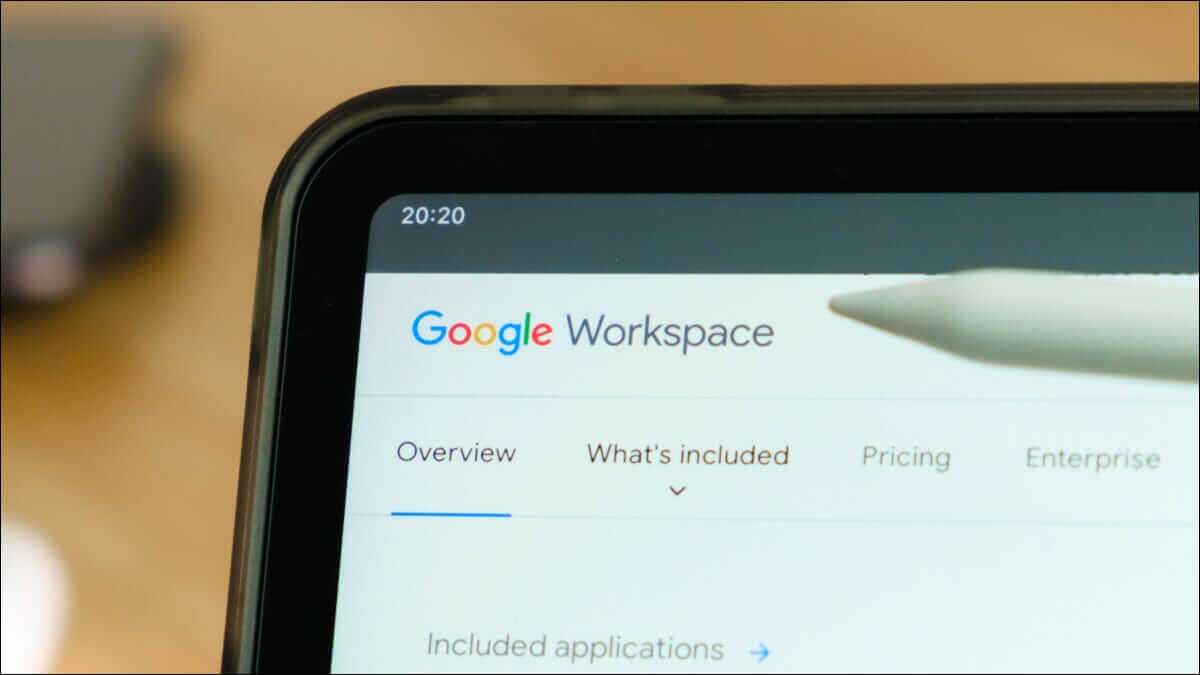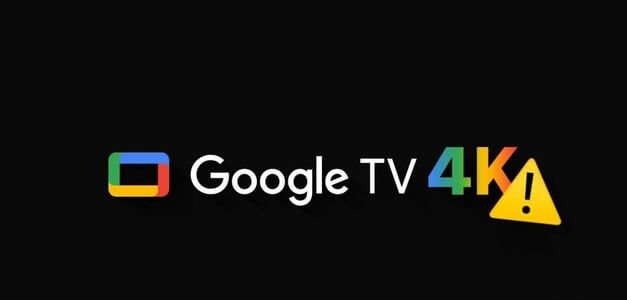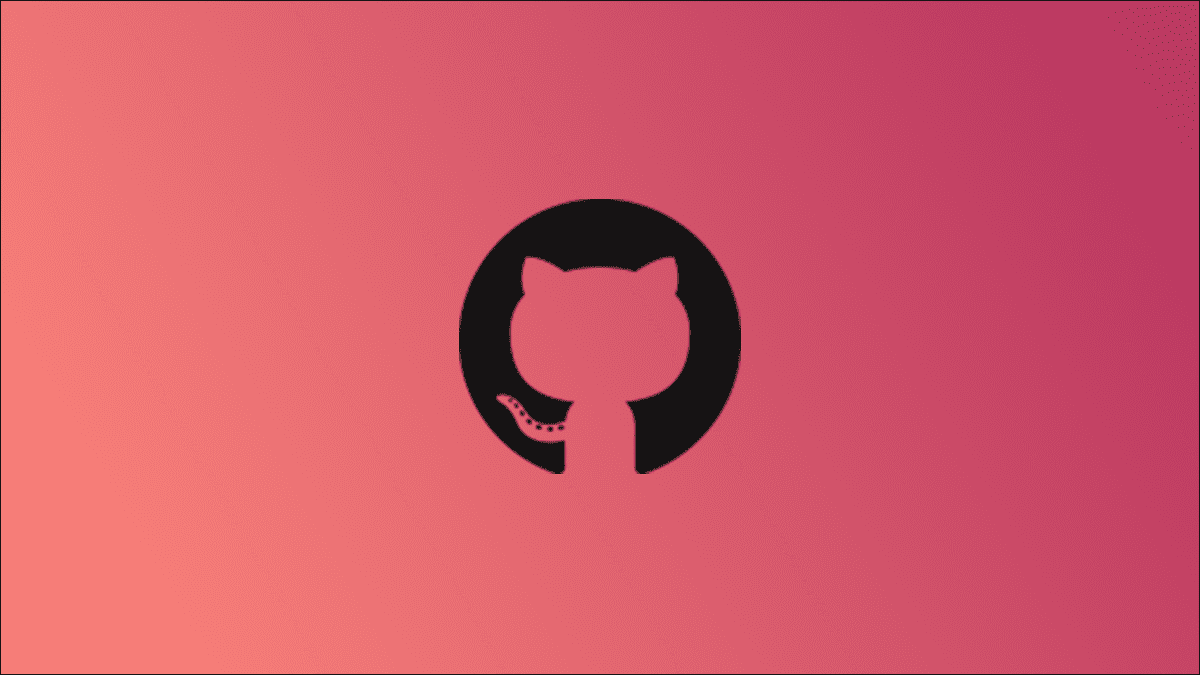YouTube er fylt med utallige videoer for å holde deg opptatt i timer og dager. Men opplevelsen kan faktisk bli ødelagt når du opplever at lyden ikke synkroniseres på YouTube.
Hvis du blir forstyrret av Lignende avspillingsproblem Der lyden ikke synkroniseres med videoen, er du ikke alene. Så vi har utarbeidet denne veiledningen for å hjelpe deg med å fikse YouTube-lyd som ikke synkroniseres på mobiltelefonen og PC-en. Så la oss komme i gang.
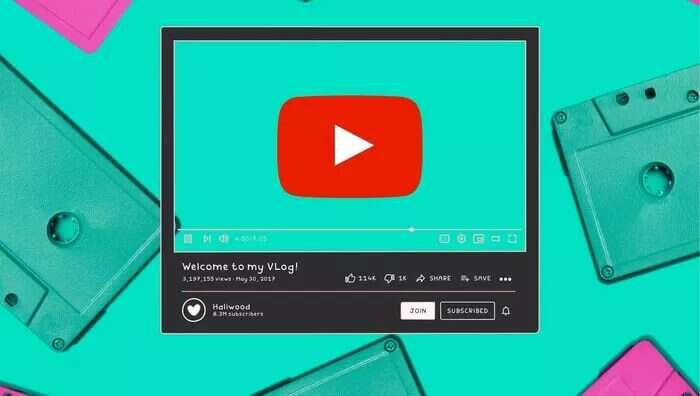
1. Start enheten på nytt
Den første handlingen, når du møter denne lydforsinkelsen, er å starte enheten på nytt. Dette hjelper vanligvis med å løse eventuelle mindre feil og bør fikse usynkronisert lyd på YouTube.
2. Prøv en annen video
Noen ganger kan en lastefeil fra skaperen få deg til å tro at det er det YouTube-lydproblemer. For å være sikker kan du prøve å åpne en annen video.
Hvis problemet er konsekvent på alle YouTube-videoer, fortsett med feilsøkingsveiledningen vår.
3. Unngå å bruke Bluetooth-hodetelefoner
Hvis du bruker trådløse hodetelefoner eller Bluetooth-høyttalere for å se YouTube-videoer, kan du oppleve Lydforsinkelser på grunn av tilkoblingsproblemer. For å sjekke dette kan du prøve å bytte til en annen lydenhet.
4. Tøm appen eller nettleserens buffer
Enten du ser på videoer i appen eller nettleseren, lagres tidligere spilte videoer i form av cache-data. Når en applikasjon eller nettleser samler opp en stor mengde cache, kan det redusere hastigheten eller føre til mange uregelmessigheter. Dermed kan du prøve å tømme cache-data for å se om det hjelper.
Android
Trinn 1: Klikk og hold et ikon YouTube -appen og klikk på ikonet Søknadsinformasjon fra hurtigmenyen.
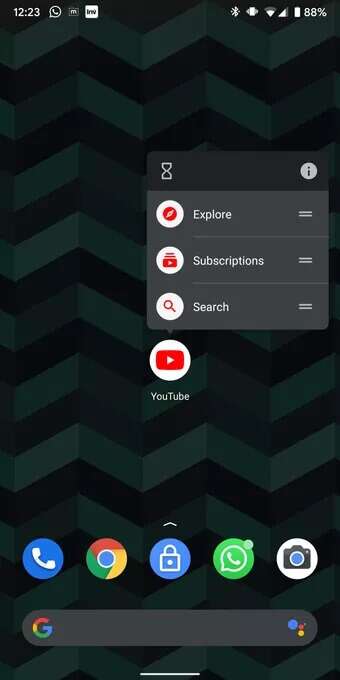
Trinn 2: Gå til et alternativ Lagring og cache og trykk på. -knappen Tøm cache.

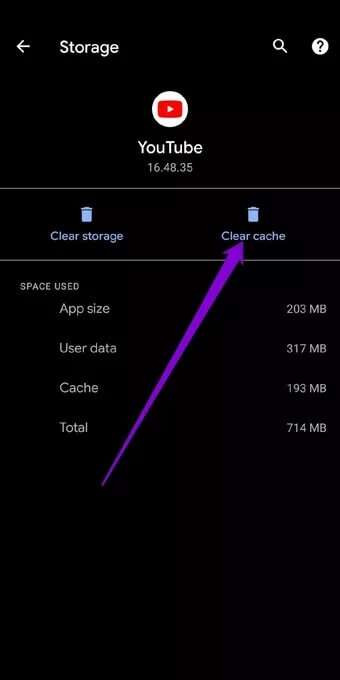
nettleser
For å fjerne hurtigbufferen fra Chrome eller Edge, trykk på tastene Ctrl + Skift + Slett Å åpne Tøm nettlesingsdatapanelet raskt. Lokaliser "Hele tiden" i datoperiodealternativet og merk av i boksen som leser Bufret bilder og filer. Til slutt trykker du på en knapp Slett data På bunnen.
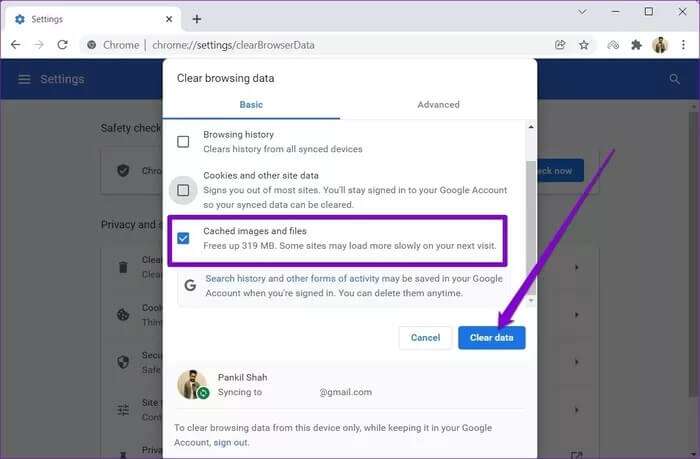
5. Deaktiver maskinvareakselerasjon (PC)
Når maskinvareakselerasjon er aktivert, tildeles noen grafikkintensive oppgaver til GPUen din i stedet for CPU. Hvis datamaskinen din har en gammel GPU-brikke, kan dette forårsake problemer. Du kan prøve å deaktivere den midlertidig for å se om det løser problemet.
For å deaktivere maskinvareakselerasjon i Google Chrome, skriv chrome://settings/system i adressefeltet øverst, og trykk Enter. Slå av bryteren ved siden av "Bruk maskinvareakselerasjon når det er tilgjengelig".
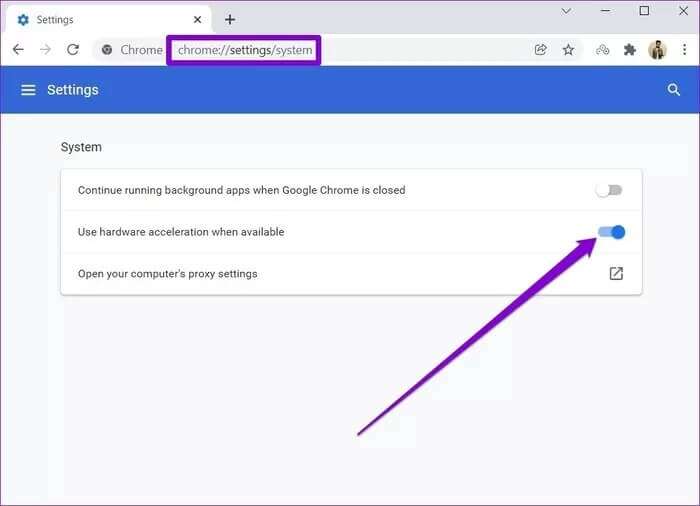
For å deaktivere maskinvareakselerasjon i Edge, skriv kant: // innstillinger / system i adresselinjen og trykk Enter. Slå av alternativet "Bruk maskinvareakselerasjon når det er tilgjengelig".
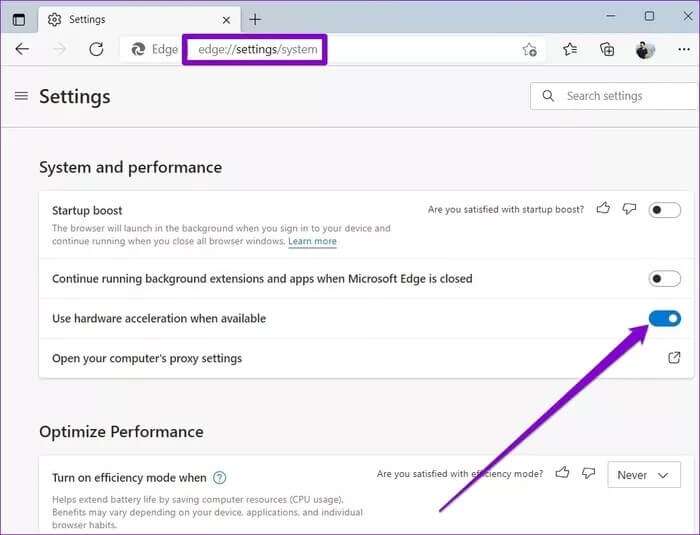
Når du er ferdig, start nettleseren på nytt for at endringene skal tre i kraft og se om problemet med lyd som ikke er synkronisert nå er løst.
6. Oppdater lyddriveren (PC)
Feilaktige eller utdaterte drivere på datamaskinen din kan også føre til problemer med lydforsinkelser på YouTube. I så fall, da Oppdater disse driverne Det vil gjøre.
Trinn 1: Klikk på ikonet Søk på Oppgavelinje , Og skriv Enhetsbehandling , og trykk Enter.
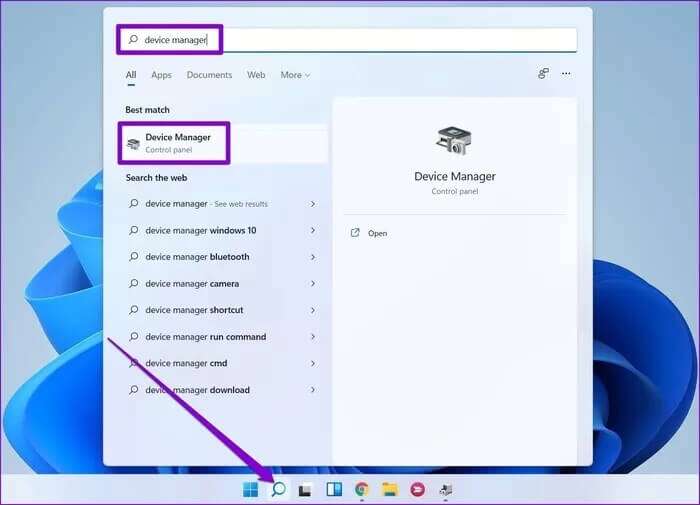
Trinn 2: Utvide "Lyd, video og spillkontrollere" Høyreklikk på driveren og velg et alternativ Driveroppdatering.
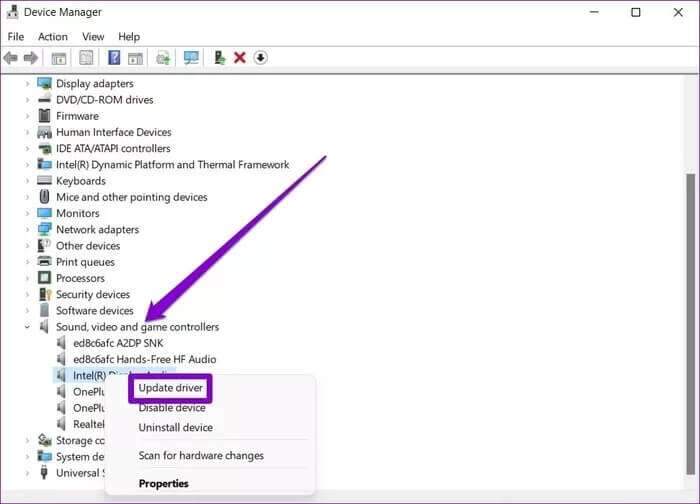
7. YOUTUBE-OPPDATERING (MOBIL)
Hvis du ikke er vant til Oppdater apper Regelmessig kan det hende du bruker YouTube-appen som er utdatert eller har noen feil. Dermed kan du prøve å oppdatere YouTube-appen fra Play Store eller App Store for å se om det løser problemet.
8. Installer YOUTUBE (mobil) på nytt
Hvis det ikke hjelper å oppdatere appen, kan du installere YouTube-appen på nytt. For å gjøre det, gå til Play Store eller App Store og søk etter YouTube. klikk på knappen avinstallere , og vent til den blir fjernet fra telefonen. Trykk deretter på en knapp installasjon som dukker opp der.
Å installere appen på nytt hjelper deg å starte på nytt og bli kvitt eventuelle korrupte filer eller data knyttet til appen.
Synkronisert med dine behov
Det er ikke noe mer irriterende enn å se en video som ikke er synkronisert med lyden. Uansett hvor små disse lydforsinkelsene er, kan de effektivt ødelegge opplevelsen din. Som alltid, la oss få vite hvilke av løsningene som fungerte for å fikse YouTube-lyd som ikke synkroniseres, eller om vi savnet noen.